슬로우 모션은 비디오 편집에서 인기있는 기술로, 비디오에 극적인 효과를 추가합니다. 이는 최종 결과물에 영향을 주며 부드럽고 디테일한 효과를 만듭니다. 올바른 슬로우 모션을 위한 프레임 속도를 얻는 것은 창의적인 프로젝트를 향상시키기 위한 첫 번째 단계입니다. 본 문서에서는 FPS 선택에 영향을 주는 다양한 요소를 탐구합니다.
슬로우 모션에 대한 최적의 FPS 피사체의 움직임 속도 및 출력 해상도에 대해 논의합니다. 놀라운 슬로우 모션 비디오를 손쉽게 설정하는 데 도움이되는 전용 도구를 알아보려면 계속 읽으세요.

5분만에 이런 걸 알려드려요
파트 1. 슬로우 모션을 위한 최고의 FPS와 비디오에 미치는 영향
프레임 속도(FPS)는 비디오에서 초당 표시되는 개별 프레임(이미지)의 수를 측정합니다. FPS의 선택은 슬로우 모션 영상의 품질과 부드러움에 중요한 역할을 합니다. 다른 FPS 설정이 슬로우 모션 비디오에 어떤 영향을 미치는지 살펴보겠습니다:
- 60 FPS
60 FPS는 부드럽고 세밀한 시각을 제공하여 영상을 절반 속도로 늦추는 부드러운 슬로우 모션 효과에 이상적입니다.
- 120 FPS
120 FPS는 더 강조된 슬로우 모션 효과를 제공합니다. 이 설정으로 비디오를 원래 속도의 1/4로 늦출 수 있으며, 빠르게 움직이는 대상을 촬영하는 데 일반적으로 사용됩니다.
- 180 FPS
덜 일반적인 설정인 180 FPS는 더 느린 움직임을 위해 사용됩니다. 이 설정은 복잡한 세부 사항과 화려한 효과를 제공합니다.
- 240 FPS
240 FPS는 극단적인 슬로우 모션 효과에 적합합니다. 이 설정으로 영상을 원래 속도의 1/8로 늦춰 고속 액션을 촬영하는 데 완벽합니다.
- 480 FPS
480 FPS는 초슬로우 모션을 제공합니다. 과학적이거나 특수 비디오 제작에 적합하며, 빠른 사건을 상세하게 분석할 수 있습니다.
✨ 고려해야 할 요소
비디오에 슬로우 모션 효과를 적용할 때 고려해야 할 요소는 다음과 같습니다:
- 원하는 슬로우 모션 효과. 부드러운 슬로우 모션 또는 극단적인 슬로우 모션 효과 여부.
- 주체의 움직임 속도. 빠르게 움직이는 주체의 경우, 움직임 흐림을 피하기 위해 더 높은 FPS가 필요합니다.
- 출력 해상도와 품질. 높은 FPS는 특히 조명이 약한 조건에서 비디오 해상도와 품질에 영향을 줄 수 있습니다.
📸 시나리오 및 예시
슬로우 모션에 적합한 FPS를 사용하는 완벽한 시나리오와 예시를 소개합니다:
- 60 FPS. 일상적인 스포츠 이벤트나 걷거나 말하는 등의 일상적인 행동.
- 120 FPS 빠른 스포츠, 농구나 축구 등에서 상세한 액션을 제공합니다.
- 240 FPS 자동차 경주나 물 튀김과 같은 고속 이벤트에서 경과를 강조합니다.
일반적인 슬로우 모션에는 120 FPS가 부드러움과 품질 사이의 좋은 균형을 제공합니다. 고속 액션의 경우 240 FPS 이상을 사용하는 것이 좋습니다. 이를 통해 더 세밀하고 인상적인 슬로우 모션 장면을 촬영할 수 있습니다.
슬로우 모션 영상 제작 기술을 향상시키려면 원더쉐어 필모라의 YouTube 채널을 확인하세요. 그들은 전문적인 결과물을 얻는 데 도움이 되는 다양한 자습서와 팁을 제공합니다. 필모라의 YouTube 채널을 방문하여 내용을 살펴보고 영감을 얻으세요.
파트 2. 슬로우 모션을 위한 FPS 설정하는 방법 3가지
고품질의 슬로우 모션 영상을 제작하려면 올바른 FPS 설정이 필요합니다. 여기에서는 카메라 설정, 스마트폰 기능 사용, 그리고 원더쉐어 필모라와 같은 전용 소프트웨어를 사용하여 이를 달성하는 세 가지 방법을 살펴보겠습니다.
원더쉐어 필모라는 PC와 Mac에서 모두 작동하며, 사용자가 작업할 수 있는 비디오 편집 소프트웨어 중 가장 우수한 소프트웨어 중 하나로, 일주일간의 무료 평가판을 제공합니다.
방법 1: 고 FPS 녹화를 위해 카메라 설정하기
카메라를 사용하여 슬로우 모션 영상을 녹화하면 가장 높은 품질과 FPS 설정에서의 유연성을 제공합니다. DSLR, 미러리스 카메라 및 액션 카메라가 이러한 목적에 이상적입니다. 첫 번째 단계는 카메라가 높은 FPS 녹화를 지원하는지 확인하는 것입니다. FPS 설정을 조정하고 촬영 계획을 세우면 최상의 슬로우 모션 결과를 얻을 수 있습니다. 다음은 그 방법입니다:
단계 1: 카메라가 높은 FPS 녹화를 지원하는지 확인합니다. 카메라 메뉴로 이동하고 영화 설정을 선택합니다.
팁: Sony A7S III 또는 GoPro HERO 시리즈와 같은 카메라가 이 목적에 적합합니다.

단계 2: 원하는 Rec Frame Rate (예: 60 FPS, 120 FPS, 240 FPS)를 선택합니다. 셔터 속도를 프레임 속도의 두 배 이상으로 설정하세요 (예: 120 FPS의 경우, 셔터 속도는 1/240을 사용하세요).
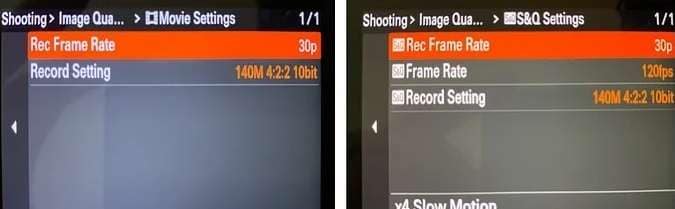
방법 2: 스마트폰에서 슬로모션을 위한 FPS 생성하기
스마트폰은 크게 발전하여 많은 모델이 내장된 슬로우 모션 기능을 갖추고 있습니다. 스마트폰을 사용하여 슬로우 모션 비디오를 만드는 것은 편리하고 접근하기 쉽습니다. 이 방법은 프레임 속도 설정을 조정하여 고품질의 슬로우 모션 영상을 만드는 것을 포함합니다. 다음 단계를 따르세요:
iOS용
카메라 앱을 열고 스와이프하여 Slo-Mo 모드를 선택한 후 FPS 설정을 조정합니다. 또한, 설정 > 카메라 > 슬로우 모션 녹화를 통해 변경할 수 있습니다.
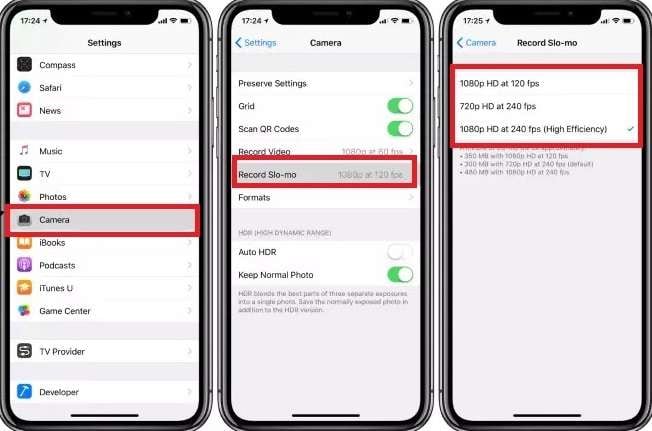
안드로이드용
카메라 앱을 열고 스와이프하여 왼쪽으로 넘기면 더보기를 보고 탭하세요. 슬로우 모션 모드로 전환하여 카메라 설정 메뉴에서 FPS 설정을 조정합니다.
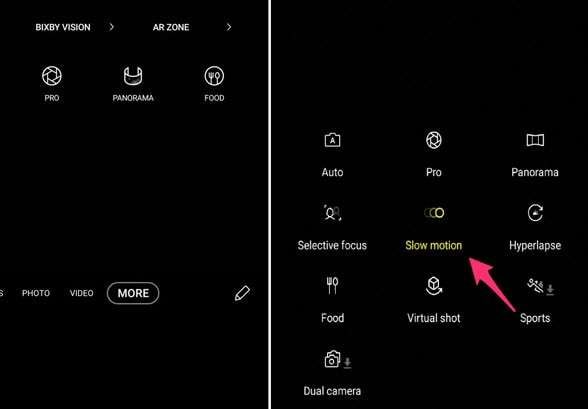
방법 3: 전용 소프트웨어를 사용하여 슬로모션을 위한 프레임 속도 변경하기
필모라는 슬로우 모션 비디오를 만드는 과정을 간소화하는 강력한 비디오 편집 소프트웨어입니다. 이 플랫폼을 사용하면 후처리에서 FPS를 조작하여 최종 출력물에 더 많은 제어권을 제공합니다. 필모라를 사용하면 FPS를 조정하고 슬로우 모션 효과를 적용하거나 전문적인 도구로 영상을 향상시킬 수 있습니다. 다음은 핵심 기능입니다:
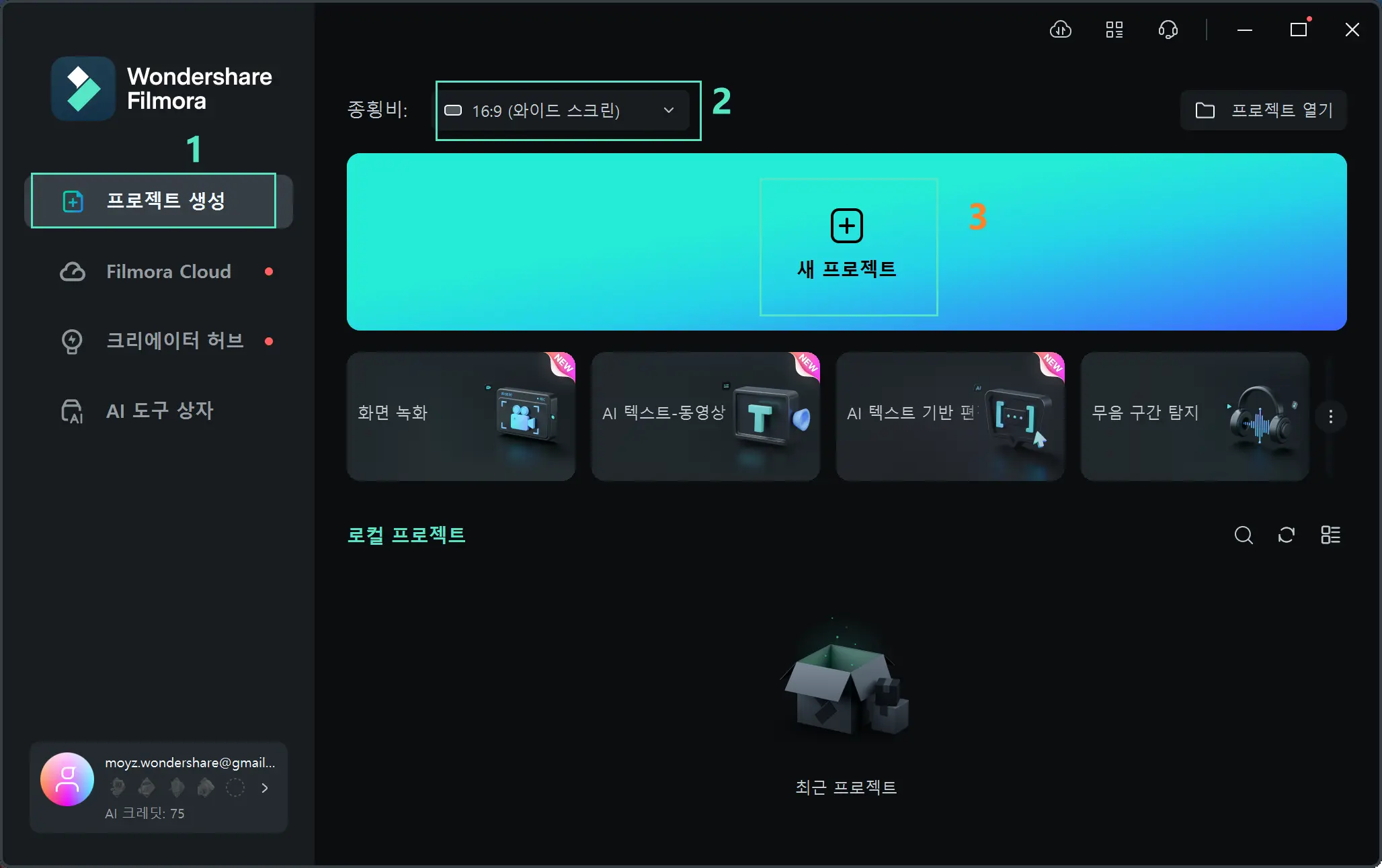
- 프레임 속도 조정: 원하는 슬로우 모션 효과를 만들기 위해 FPS를 쉽게 변경할 수 있습니다.
- 스피드 램핑: 전문가급 결과물을 얻기 위해 다양한 속도 간에 자연스럽게 전환하세요.
- 내장된 슬로우 모션 효과: 다양한 슬로우 모션 효과로 영상을 향상시킬 수 있습니다.
- 초보자 친화적 인터페이스: 직관적 인터페이스를 통해 모든 경험 수준의 사용자가 비디오를 편집하기 쉽습니다.
단계 1: 컴퓨터에 필모라를 다운로드하고 설치하세요. Wondershare 계정에 등록하거나 이미 계정이 있는 경우에는 로그인하세요.
단계 2: 새 프로젝트를 클릭하여 비디오 파일을 가져와 타임라인에 끌어 놓습니다.
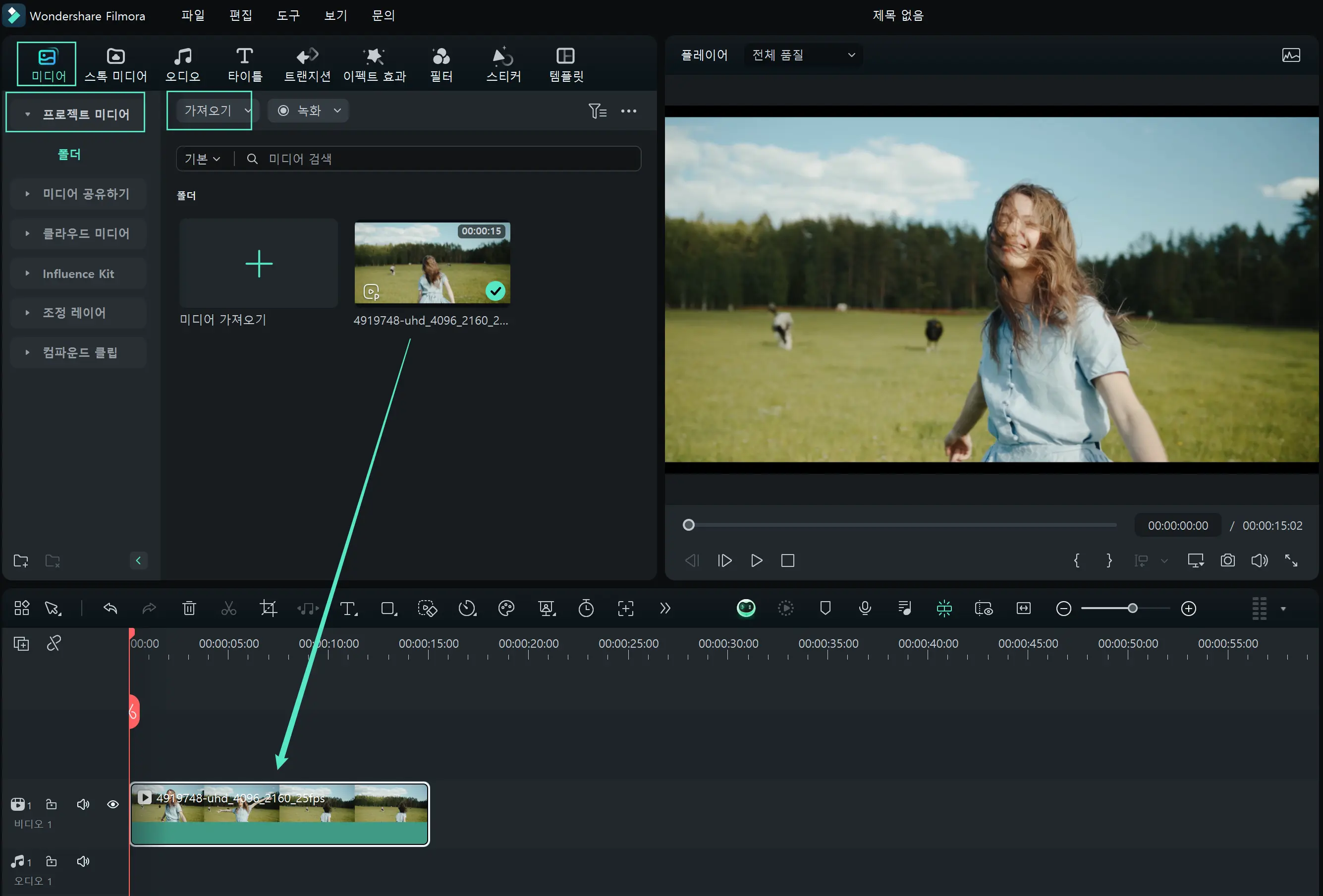
슬로우 모션을 위한 최상의 FPS를 얻는 다양한 방법이 있습니다. 선호하는 방법을 확인하기 위해 각 방법을 실험하세요:
단계 3A: 오른쪽 패널로 이동하여 속도를 선택합니다. 그 아래에서 속도 > AI 프레임 보간 > Opitcal Flow을 선택하세요. Opitcal Flow을 선택하면 동영상을 느리게 하면서 품질을 유지할 수 있습니다.
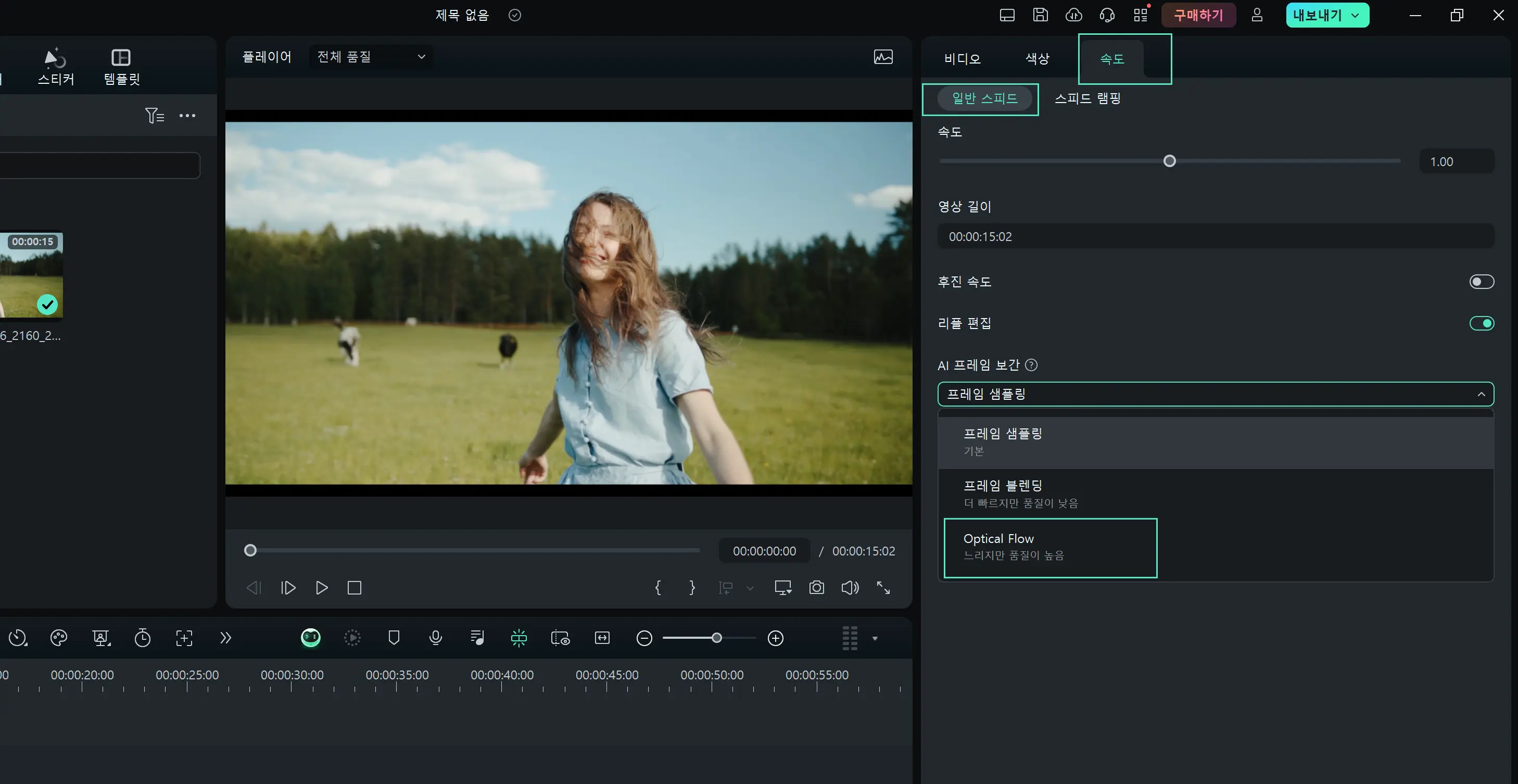
단계 3B: 또한 타임라인 도구 모음에서 속도 아이콘을 클릭하여 슬라이더를 사용해 속도를 조정할 수 있습니다.
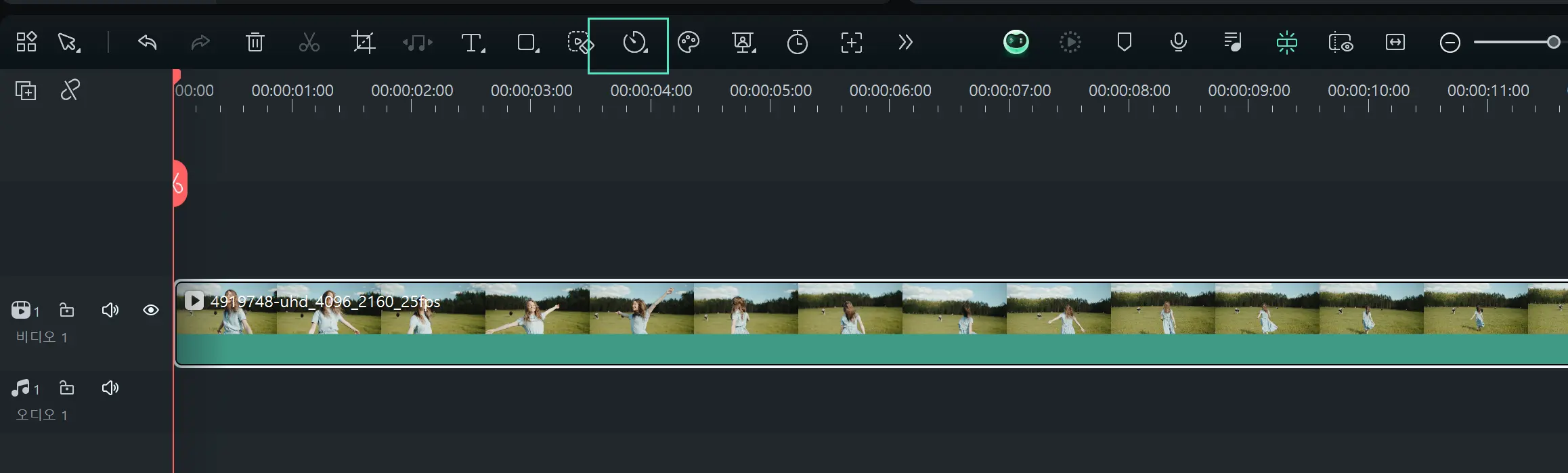
단계 3C: 아이콘에서 속도를 선택하고 속도 램핑을 설정합니다. 속도를 사용자 정의하거나 기본 설정된 속도를 선택할 수 있습니다.
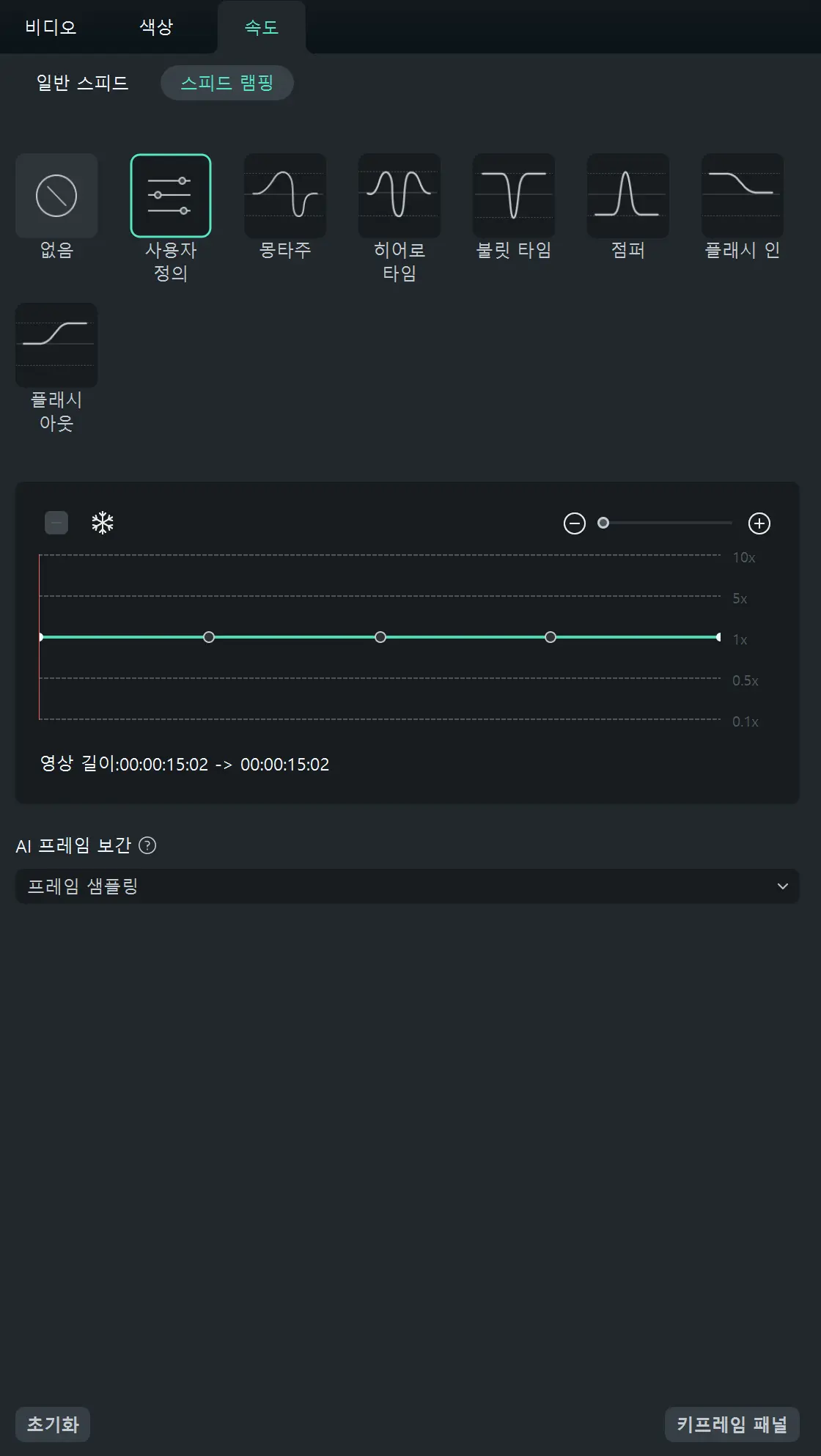
단계 4: 슬로우 모션 부분에 자연스러운 그림자를 추가하려면 비디오 > 기본 > 그림자 반영을 선택하세요. 선호하는 프리셋을 선택하고 거리, 흐림 및 불투명도를 드래그하여 조정합니다.
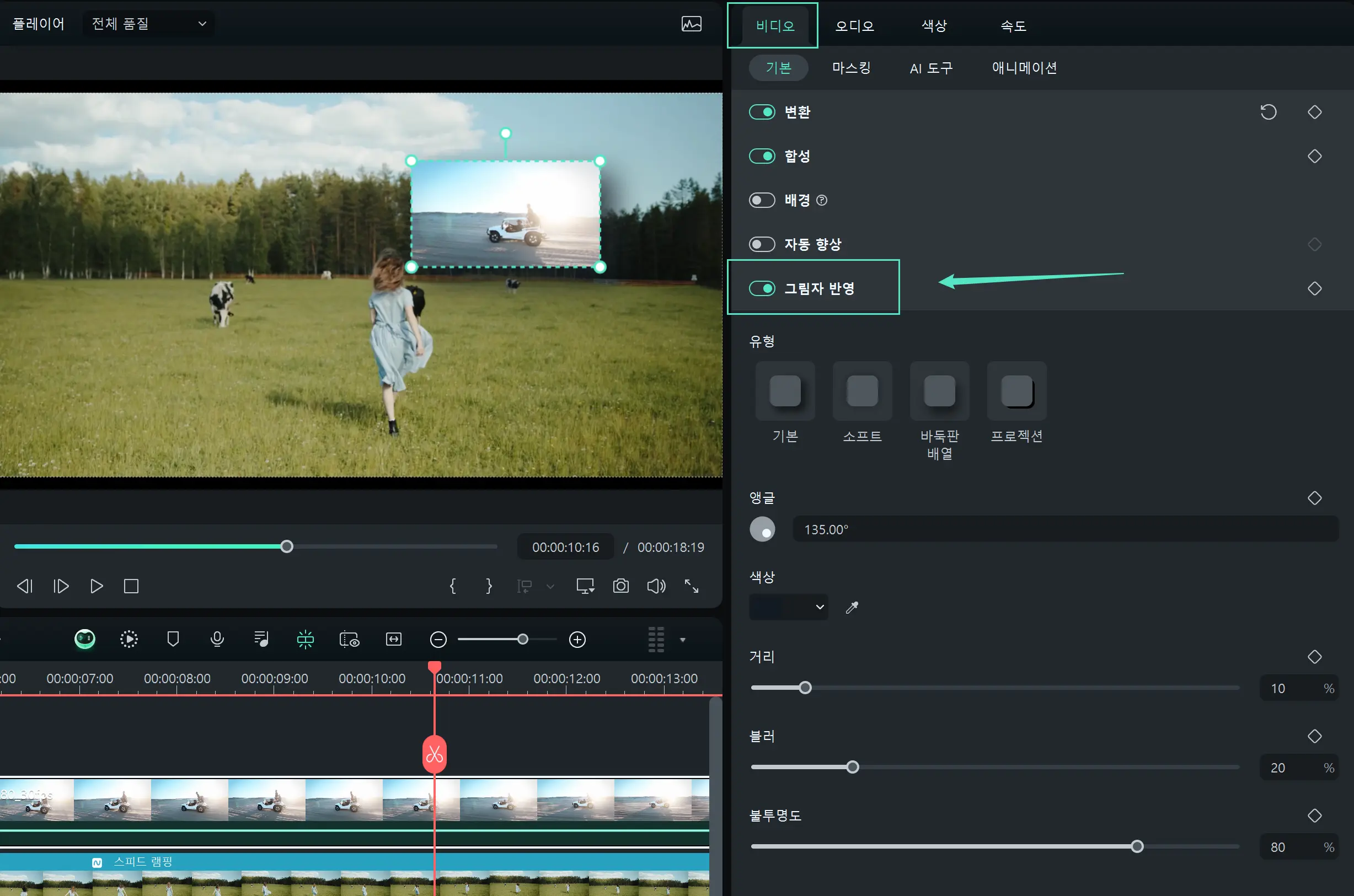
단계 5: 슬로우 모션 부분의 밝기와 선명도를 조정하려면 자동 강화 기능을 사용하세요. 비디오 > 기본 > 자동 강화를 선택한 후, 슬라이더를 사용하여 조정하고 미리보기합니다.
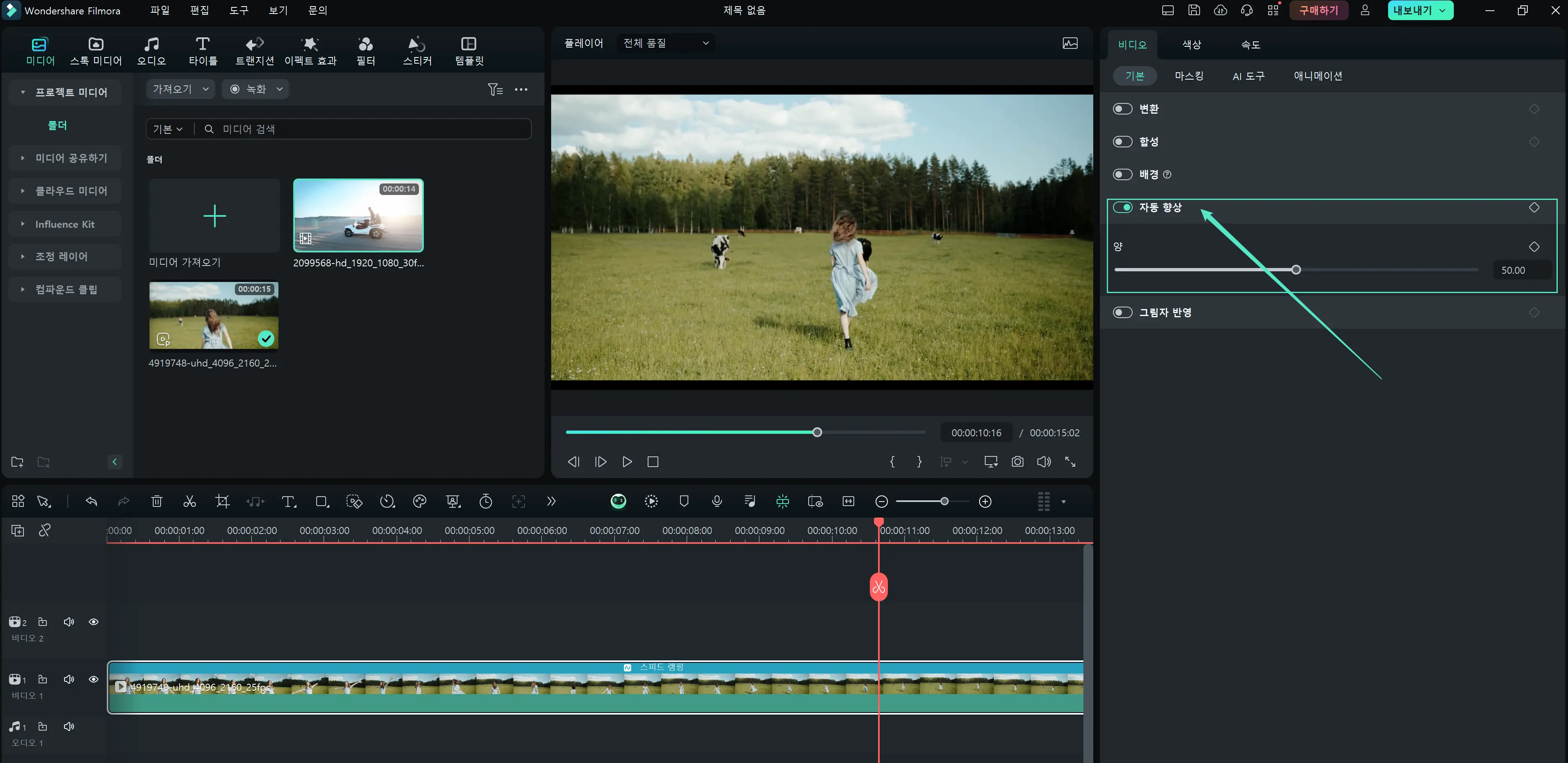
단계 6: 마지막 순간의 변경 사항을 확인하고 슬로우 모션 효과가 부드럽게 작동하는지 점검하세요. 만족하면 내보내기를 클릭하여 선호하는 형식을 선택한 후 영상을 저장합니다.
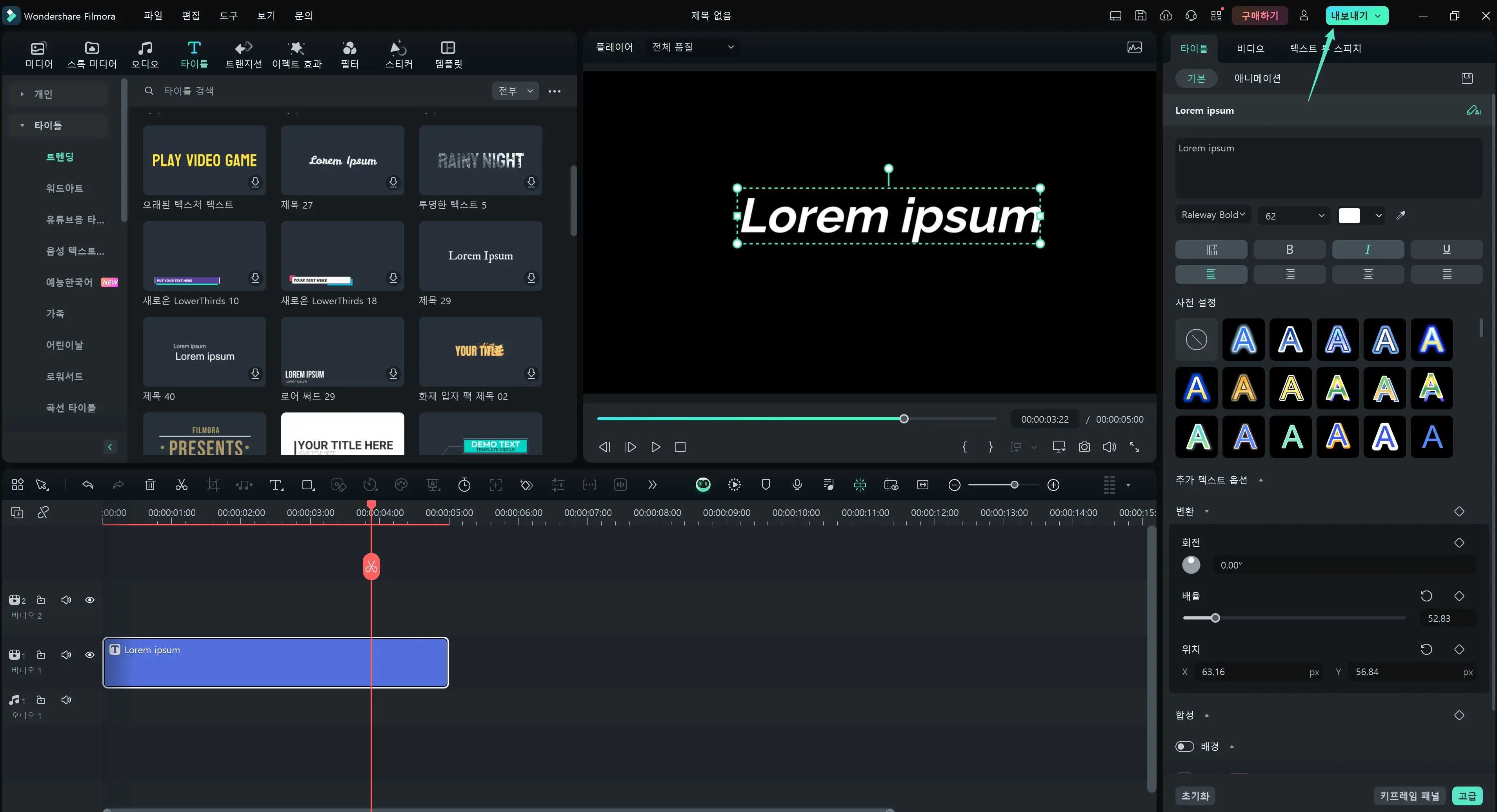
이러한 방법을 통해 몰입감 있는 멋진 슬로우 모션 동영상을 만들 수 있습니다. 전문 카메라, 스마트폰 또는 비디오 편집 소프트웨어를 사용하든, 올바른 기술을 적용하는 것이 최상의 결과를 얻는 데 필수적입니다.
파트 3. 슬로모션 촬영 및 편집시 피해야 할 실수
슬로우 모션 동영상을 만드는 것은 단순히 프레임 속도를 조절하는 것 이상입니다. 일반적인 실수는 영상의 품질을 저하시킬 수 있습니다. 다음은 이러한 실수와 해결책으로, 슬로우 모션 동영상이 부드럽고 선명하며 매력적으로 만들 수 있는 도움을 제공합니다.

- 원하는 효과를 위해 너무 낮은 FPS 사용
너무 낮은 FPS 설정은 버벅거리며 매력 없는 영상을 만들 수 있습니다. 프로젝트에 가장 적합한 FPS 설정을 찾기 위해 다양한 FPS 설정을 테스트해보세요. 부드러운 슬로우 모션은 60 FPS로 달성할 수 있으며, 극단적인 슬로우 모션은 240 FPS 이상이 필요할 수 있습니다.
- 높은 FPS 녹화를 위한 조명 환경 제한
높은 FPS 녹화에는 더 많은 조명이 필요합니다. 가능하다면 자연광을 활용하고 장면이 잘 밝힐 수 있도록 인공 조명을 추가하세요.
- 파일 크기와 성능에 대한 프레임 속도 간과
고 FPS 녹화는 큰 파일을 생성합니다. 카메라 및 소프트웨어 설정을 조정하여 화질과 파일 크기를 균형 있게 맞추세요. 저장하거나 공유할 때 파일을 압축하는 것도 고려하세요.
- 셔터 속도 조정을 무시합니다.
FPS에 맞지 않은 셔터 속도 조정은 움직임 흐림 또는 어두운 영상을 초래할 수 있습니다. 셔터 속도를 프레임 속도의 최소 두 배로 설정하세요.
- 영상을 안정화하지 못하는 경우
카메라가 안정적이지 않으면 각 움직임이 과장되므로 슬로모션에서 흔들리는 영상이 더욱 눈에 띕니다. 삼각대, 짐벌 또는 기타 안정화 도구를 사용하여 카메라를 안정시키세요. 여전히 흔들리는 영상이 있다면 필모라와 같은 도구를 사용하여 후처리에서 안정화하세요.
- 모션 흐림을 고려하지 않습니다.
카메라의 노출 시간이 움직이는 물체의 속도에 비해 너무 길면 모션 블러가 발생합니다. 셔터 속도를 프레임 속도의 최소 두 배로 조정하여 모션 블러를 최소화하세요.
보너스. 슬로우 모션을 위한 최상의 FPS를 얻을 수 있는 카메라 옵션
고 FPS 녹화에 뛰어난 성능을 발휘하는 카메라에 투자하는 것은 슬로우 모션 비디오 품질을 향상시킬 수 있습니다. 여기에 몇 가지 추천 사항이 있습니다:
캐논 EOS R5. 초보자를 위한 최상의 FPS 슬로모션 카메라
합리적인 가격으로 탁월한 성능을 제공하여 슬로모션 비디오 그래피에 처음 접하는 사람에게 이상적입니다.

DJI Pocket 2 - 슬로모션을 위한 이상적인 액션 카메라
소형이면서도 다용도로 사용할 수 있는 이 카메라는 놀라운 디테일로 고속 액션을 캡처하는 데 완벽합니다.

소니 A7S III - 슬로모션을 위한 최상의 풀프레임 카메라
저조한 조명 조건에서 뛰어난 성능을 발휘하며, 고 FPS 기능으로 인해 전문 비디오그래퍼들 사이에서 인기를 얻고 있습니다.

결론
슬로우 모션에 적합한 FPS를 선택함으로써 관객들을 매혹시킬 수 있습니다. 다양한 FPS 설정을 실험해보고 프로젝트 요구에 가장 적합한 옵션을 선택하세요. 슬로우 모션에 가장 적합한 설정은 60에서 240 FPS 사이입니다. 각 프레임 속도를 시도해보고 원하는 효과를 얻을 수 있는 설정을 확인해보세요.
필모라는 슬로우 모션 영상의 편집과 최적화 과정을 간소화합니다. 직관적인 인터페이스와 강력한 기능을 통해 FPS를 이용한 슬로우 모션 효과를 손쉽게 적용할 수 있습니다. 소프트웨어를 다운로드하고 시도해보세요. 창의적인 비전을 생생하게 구현해보세요.




